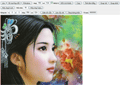Trong thời gian gần đây, đã có sự bùng nổ đến mức khó tin về các dịch vụ trực tuyến thuần Việt, từ chia sẻ nhạc số hay video clip cho đến các công cụ tìm kiếm. Mới đây nhất lại có thêm một loại hình nữa được khai sinh: dịch vụ lưu trữ, chia sẻ và in ảnh số trực tuyến, mà đi đầu là VinaAnh.com với chất lượng không hề thua kém các “đại gia” như Yahoo! Flickr hay Picasa Web Album.
Giao diện trang chủ của một tài khoản trên VinaAnh.com Upload ảnh mà không cần phải đăng ký tài khoản người dùng


Đến với VinaAnh.com, bạn sẽ được tặng một tài khoản có dung lượng lưu trữ miễn phí đến 500 MB để ký gởi trên đấy những bức ảnh cá nhân hoặc để gởi tặng đến người thân. Sau đây là phần hướng dẫn cách khai thác những tính năng chủ yếu của VinaAnh.com.
1. Chia sẻ ảnh số tức thời:
Tính năng này cho phép bạn upload nhanh các bức ảnh cá nhân lên website VinaAnh.com mà không cần phải đăng ký tài khoản người dùng. Để khai thác, trước tiên, bạn hãy vào http://nhanh.vinaanh.com/, nhắp chuột lên nút Browse đầu tiên (từ trên xuống) để kích hoạt hộp thoại Choose file, lựa chọn thư mục có chứa bức ảnh mà bạn muốn upload (xem vùng Look in), nhắp chuột lên biểu tượng của bức ảnh này rồi chọn nút Open. Hãy nhắp chuột lên nút Browse thứ hai (từ trên xuống) nếu muốn upload thêm một bức ảnh nữa. Kể từ bức ảnh thứ tư, bạn cần phải nhắp chuột lên siêu liên kết Thêm Ảnh để hiển thị thêm một nút Browse nữa. Sau khi đã xác lập xong các bức ảnh cần được upload, bạn hãy nhập vào ô trống nằm ngay sau dòng chữ Nhập email để nhận link của ảnh (không bắt buộc) địa chỉ e-mail của mình dùng để nhận link của các bức ảnh sắp được upload rồi nhắp chuột lên nút Upload. Nút Upload sẽ chuyển sang màu xám với dòng chữ Uploading... Xin hãy chờ! Lúc này, quá trình upload ảnh số sẽ bắt đầu. Tuy nhiên, do VinaAnh.com không có thanh diễn tiến nên bạn sẽ rất khó biết là đã được upload bao nhiêu phần trăm rồi, nhưng bạn cũng có thể ước đoán tỷ lệ thực hiện công việc này bằng cách quan sát thanh diễn tiến của trình duyệt web (nằm ở góc dưới bên phải). Nếu thành công, thì trang Các ảnh vừa được upload sẽ xuất hiện và liệt kê tất cả các bức ảnh vừa được upload. Mỗi bức ảnh như thế sẽ có một ảnh thumbnail để bạn nhận diện nhanh nội dung ảnh. Khi bạn nhắp chuột lên ảnh thumbnail này thì bức ảnh sẽ được phóng to. Bên dưới bức ảnh là các đoạn mã hoặc địa chỉ URL của bức ảnh. Bạn có thể dùng chúng để chia sẻ trực tiếp với người khác, gởi tặng thông qua cửa sổ chat trong Yahoo! Messenger, nhúng vào forum hoặc blog. Ngoài ra, địa chỉ URL của các bức ảnh vừa được upload cũng sẽ được gởi đến bạn thông qua địa chỉ e-mail mà bạn đã cung cấp ban nãy.
Tính năng này có một số hạn chế, chẳng hạn như bạn không thể upload các tập tin ảnh số có dung lượng lớn hơn 3 MB (nhưng không giới hạn số lượng ảnh được phép upload). Ngoài ra, khi muốn xóa một bức ảnh nào đấy (đã được upload), bạn cần phải gởi e-mail đến địa chỉ hotro@anhnhanh.com để được nhân viên quản trị website thực hiện yêu cầu này hộ bạn.
2. Đăng ký tài khoản người dùng:
Khi được công nhận là một thành viên chính thức của VinaAnh.com, bạn sẽ có thể khai thác tất cả các tính năng của website này. Để đăng ký một tài khoản người dùng, trước tiên, bạn hãy truy cập trang chủ tại http://www.vinaanh.com. Nhắp chuột lên nút Đăng ký nằm ở góc trên bên trái của màn hình, điền vào đầy đủ và chính xác những thông tin được yêu cầu trong biểu mẫu Đăng ký (địa chỉ e-mail của bạn, tên đăng nhập mong muốn và mật khẩu tương ứng), đánh dấu kiểm trước tùy chọn Tôi đồng ý với những quy định của VinaAnh rồi nhắp chuột lên nút Đăng ký. Ngay lập tức, bạn sẽ được đưa đến trang chủ của tài khoản vừa được tạo lập thành công mà không cần phải kích hoạt dịch vụ qua e-mail như các dịch vụ chia sẻ ảnh số khác.
3. Đăng nhập và đăng xuất tài khoản người dùng:
Ở những lần sử dụng kế tiếp, để đăng nhập tài khoản người dùng, trước tiên, bạn hãy truy cập vào trang chủ của dịch vụ tại địa chỉ http://www.vinaanh.com, nhắp chuột lên nút Đăng nhập, nhập vào địa chỉ e-mail hoặc tên đăng nhập của tài khoản và mật khẩu tương ứng trong biểu mẫu Đăng nhập rồi chọn nút Đăng nhập. Khi muốn đăng xuất khỏi tài khoản của bạn, đừng quên nhắp chuột lên nút [Thoát] nằm ở góc trên bên trái của màn hình
4. Tạo mới, thưởng thức, biên tập và chia sẻ các album ảnh:
 |
|
Tạo mới một album ảnh |
VinaAnh.com cho phép người dùng tạo lập không giới hạn về mặt số lượng album ảnh. Để tạo mới một album ảnh, từ trang chủ của tài khoản, bạn hãy nhắp chuột lên nút Upload Ảnh, đặt tên cho album mới trong ô Tạo album mới rồi nhắp chuột lên nút Tiếp tục. Kế đến, bạn sẽ được thông báo về một số quy định có liên quan đến upload như định dạng, tổng dung lượng miễn phí và cách đánh dấu (tag) ảnh. Hãy nhắp chuột lên nút Chọn ảnh để Upload để kích hoạt hộp thoại Select file(s) to upload by www.vinaanh.com, lựa chọn thư mục có chứa bức ảnh mà bạn muốn upload (xem vùng Look in), nhắp chuột lên biểu tượng của bức ảnh này rồi chọn nút Open. Quá trình upload sẽ hoàn tất khi và chỉ khi xuất hiện thông báo Đã upload xong toàn bộ! Hãy upload thêm ảnh theo cách như trên nếu muốn rồi nhắp chuột lên nút Xin nhắp vào đây để hoàn thành upload. Ngay lập tức, bạn sẽ trông thấy tất cả các bức ảnh vừa được upload thành công xuất hiện trong album mới. Để đổi tên cho một bức ảnh, bạn chỉ cần nhắp chuột lên tên gọi của bức ảnh, đặt tên mới rồi nhắp chuột lên nút SAVE để cập nhật kết quả xử lý. Hãy nhắp chuột lên nút THÊM ẢNH nếu muốn thêm ảnh mới vào album hiện hành. Khi bạn đưa con trỏ chuột lên ảnh thumbnail, thanh công cụ xử lý ảnh sẽ hiện ra với các nút chức năng, bao gồm xoay ảnh sang phải (Rotate Right), xoay ảnh sang trái (Rotate Left), biên tập ảnh số với những tính năng cao cấp hơn (Edit), chia sẻ ảnh số với bạn bè qua thư điện tử bằng trình e-mail tích hợp của VinaAnh.com (Share Images) hoặc xóa ảnh (Delete). Vùng Thông tin Album cho phép bạn thay đổi tên của album hiện hành và mô tả ngắn gọn về nội dung của album. Tính năng Sắp xếp ảnh sẽ giúp bạn thiết lập trật tự hiển thị của các bức ảnh trong album theo những tiêu chí rất cụ thể (tham khảo thêm chức năng Tổ chức Album). Vùng Chia sẻ album ảnh giới thiệu các phương án chia sẻ album trực tuyến (tham khảo thêm chức năng Gửi e-mail cho bạn bè và gia đình). Hãy nhắp chuột lên nút Slideshow ảnh nếu muốn thưởng thức album ảnh hiện hành ở chế độ trình diễn. Ngoài ra, bạn cũng có thể tải cả album ảnh hiện hành về máy tính dưới dạng một tập tin nén (zip) duy nhất bằng cách nhắp chuột lên nút Download Album.
Biên tập ảnh số trực tuyến Tặng ảnh qua e-mail


5. In ảnh số trực tuyến:
 |
|
Xác lập cac thông số in ảnh |
Đây là một dịch vụ có thu phí (tham khảo bảng giá trên trang http://vinaanh.com/prices/). Từ album ảnh hiện hành, bạn hãy nhắp chuột lên nút In ảnh, nhắp chuột lên ảnh thumbnail của bức ảnh cần in, xác định số lượng bản in, kích thước và loại giấy in ảnh mong muốn trong vùng In ảnh rồi nhắp chuột lên nút Thêm vào giỏ. Hãy đánh dấu kiểm trước những bức ảnh cần in để xác định lần cuối với VinaAnh.com về đơn đặt hàng của bạn rồi nhắp chuột lên nút Checkout. Tiếp đến, bạn cần khai báo đầy đủ các thông tin về cá nhân nhằm giúp cho VinaAnh.com có thể gởi ảnh đến đúng địa chỉ nhà của bạn.
6. Nhập khẩu ảnh số từ tài khoản Flickr hoặc Picasa Web Album về VinaAnh.com:
Để nhập khẩu ảnh số từ Picasa Web Album về VinaAnh.com, trước tiên, bạn hãy truy cập địa chỉ http://vinaanh.com/picasa/, lựa chọn 1 trong 2 loại album ảnh số cần được nhập khẩu (album riêng hoặc album chung trong Picasa Web Album, ở đây để minh họa, tôi sẽ chọn nhập khẩu tất cả các bức ảnh trong những album riêng của tôi trong Picasa Web Album), chọn tiếp mục Ảnh trong tài khoản của tôi rồi nhắp chuột lên nút Tiếp tục. Kế đến, bạn hãy hoàn tất mọi thông tin trong biểu mẫu Sign in with your Google Account, nhắp chuột lên nút Sign in rồi nhắp chuột lên nút Grant access khi bắt gặp dòng thông báo Vinaanh.com is requesting access to your Picasa Web Albums account so that it can access Google Accounts on your behalf. Ngay lập tức, tất cả các album riêng của bạn trong tài khoản Picasa Web Album sẽ xuất hiện tại vùng Import ảnh từ Picasa. Hãy đánh dấu kiểm trước tất cả những album mà bạn muốn nhập khẩu, nhắp chuột lên nút Tiếp tục, chờ cho đến khi bắt gặp ảnh thumbnail của album này xuất hiện trong vùng Các Album để tin chắc rằng quá trình nhập khẩu đã được thực hiện thành công. Đối với tài khoản Flickr, để đưa ảnh số về VinaAnh.com, trước tiên, bạn hãy truy cập trang http://vinaanh.com/flickr/, hoàn tất mọi thông tin trong biểu mẫu Sign in to Yahoo!, nhắp chuột lên nút Sign In, nhắp chuột lên nút OK, I’LL ALLOW IT khi bắt gặp dòng thông báo Vinaanh wants to link to your Flickr account rồi thực hiện các bước còn lại tương tự như khi bạn nhập khẩu ảnh số từ tài khoản Picasa Web Album.
7. Nhập khẩu “nóng” sổ địa chỉ từ tài khoản Gmail, Yahoo! Mail...:
Đây là một trong những tính năng độc đáo nhất của VinaAnh.com. Nó cho phép bạn sao chép nhanh mọi địa chỉ e-mail hiện có trong tài khoản Gmail, Yahoo! Mail, v.v... vào tài khoản VinaAnh.com mà không cần phải xuất tập tin địa chỉ ra trước rồi mới nhập khẩu được. Hãy nhắp chuột lên nút Tài Khoản nằm ở góc trên bên trái của màn hình, nhắp chuột vào Import các địa chỉ của bạn từ Yahoo-Mail, GMail, Hotmail, MSN, Outlook, Outlook Express... nằm trong vùng Import danh sách địa chỉ, hoàn tất biểu mẫu Xin chọn nhà cung cấp dịch vụ Email, nhắp chuột lên nút Import, đánh dấu kiểm trước tên của sổ địa chỉ mà bạn muốn nhập khẩu, nhắp chuột lên nút Import, chọn Đóng cửa sổ khi bắt gặp dòng thông báo Cảm ơn bạn, quá trình import đã hoàn thành, nhắp chuột lên Thay đổi các thông tin trong sổ địa chỉ trong vùng Quản lý sổ địa chỉ để xem kết quả nhập khẩu hoặc để thực hiện một số hiệu chỉnh cơ bản.
8. Thay đổi thông tin tài khoản người dùng:
Hãy nhắp chuột lên nút Tài Khoản để thay đổi mọi thông tin có liên quan đến tài khoản VinaAnh.com của bạn bao gồm: tên tài khoản, nhạc nền cho slideshow, mật khẩu, nhập khẩu sổ địa chỉ e-mail từ Yahoo! Mail, Gmail, v.v...
LÊ NGUYỄN BẢO NGUYÊN